Многие пользователи, зайдя в «Диспетчер задач», могут увидеть процесс MSIEXEC.EXE. Он может запускаться на компьютере автоматически. В этой статье будет рассматриваться функционал процесса и способы его отключения.
Информация о MSIEXEC.EXE
Для того чтобы увидеть запущен ли он на вашем ПК, перейдите в пункт «Процессы», открыв «Диспетчер задач».

Для чего он нужен
Эта системная утилита от Microsoft и основное ее предназначение – инсталляция приложений записанных в разрешении MSI. Она автоматически активируется при запуске Установщика Виндовс и точно также самостоятельно должна отключаться при завершении процесса установки.
Где сохранен MSIEXEC.EXE
Для того чтобы перейти в каталог с хранившимся там файлом нужно проследовать по такому пути:
C:\Windows\System32
Так же переход можно осуществить следующим образом:
- Запустите «Диспетчер задач».
- Найдите во вкладке «Процессы» необходимую графу.
- Нажмите на нее правой кнопкой мыши и в появившемся меню выберите «Открыть место хранения файла».
- Должна будет открыться директория, в которой сохранен файл.
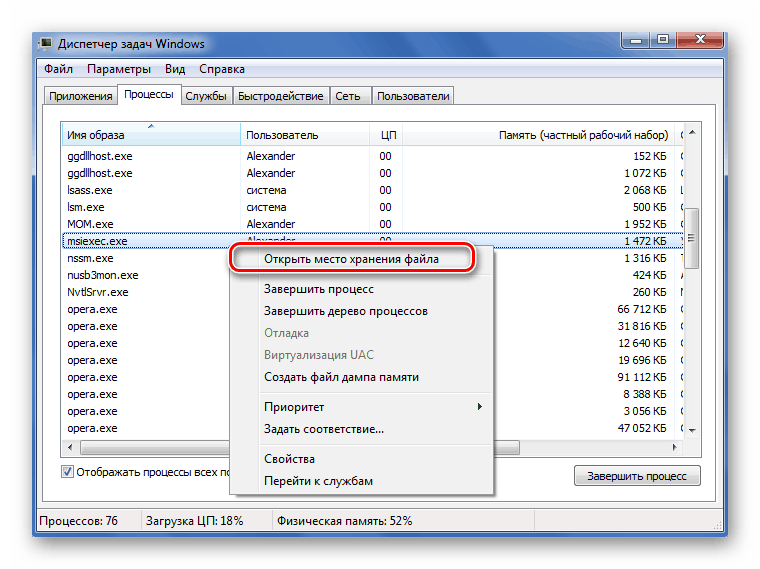
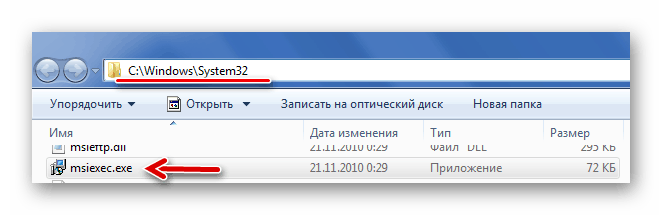
Как отключить процесс
Первое на что требуется обратить внимание это необходимость отключения работы процесса. При его остановке, процесс установки какого-либо программного обеспечения может быть прерван или инсталляция пройдет успешно, но ПО работать не будет.
Если все же возникла ситуация, когда работу программы требуется прервать, выполните следующую последовательность действий:
- Зайдите в «Диспетчер задач» и правой клавишей мыши выберете необходимый процесс.
- В появившемся меню нажмите на пункт «Завершить процесс».
- Отобразится окно предупреждения о возможных нарушениях в работе ОС.
- Выберите «Завершить процесс».
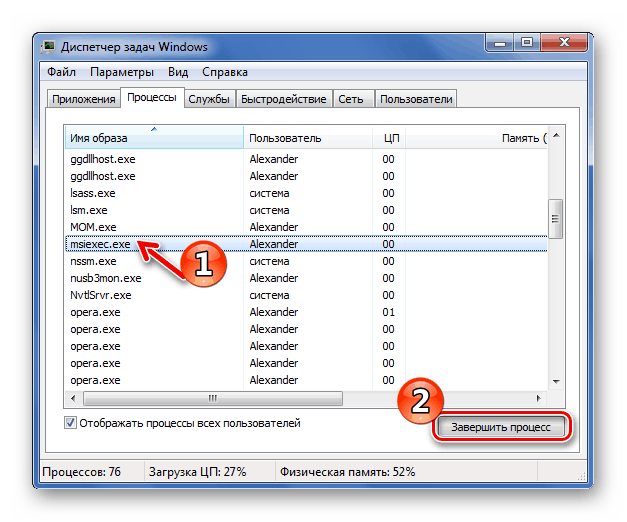
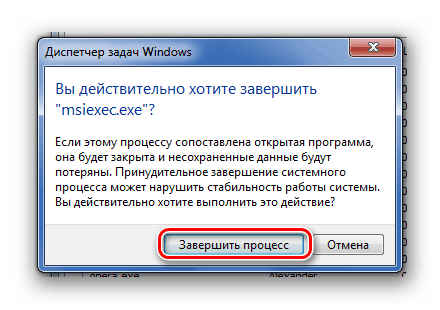
Ситуация, когда процесс автоматически не отключается
Постоянная работа этой программы оттягивает на себя часть быстродействия вашего ПК. В таком случае ее необходимо выключить. Это может быть связано с тем, что Установщик Виндовс беспрерывно активен на ПК, хотя обычно он запускается только при установке какого-либо ПО.
- Перейдите в окно «Выполнить», воспользовавшись сочетанием клавиш Win+R.
- В графе «Открыть» введите команду «services.msc».
- В отобразившемся списке выберите «Установщик Windows» и проверьте колонку «Тип запуска». В ней должно быть написано «Вручную».
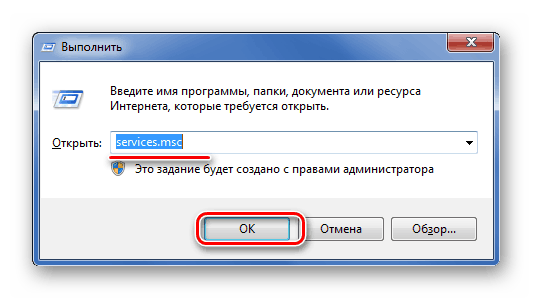
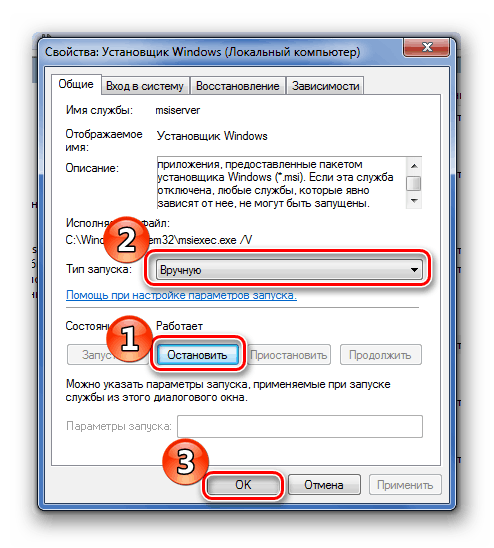
В том случае, если в графе указано значение «Автоматически» выполняем следующую процедуру:
- Выбираем нужный процесс и дважды кликаем на него мышкой.
- В появившемся окне во вкладке «Общие» нажимаем на «Остановить».
- В строке «Тип запуска» выбираем вариант «Вручную».
- Подтверждаем изменения.
Если процесс – это вирус
Некоторые вредоносные ПО могут маскироваться под данный процесс. Существует несколько особенностей, помогающих выявить их наличие:
- процесс потребляет чрезмерно много ресурсов системы,
- его название указывается некорректно с ошибками,
- каталог хранения файла находится в другом месте.
Самое главное – убедиться, что этот процесс действительно вредоносное ПО и не деинсталлировать нужный файл. Если вы уверенны в этом, можно использовать удаление в безопасном режиме ОС. Если нет, проверьте файл антивирусом и если подозрения подтвердятся им же и удалите его.
В этой статье мы разобрали, что такое процесс MSIEXEC.EXE и какие функции он выполняет. При возникновении сбоев в работе программы воспользуйтесь вышеперечисленными способами, и вы сможете вернуть былое быстродействие системы.

